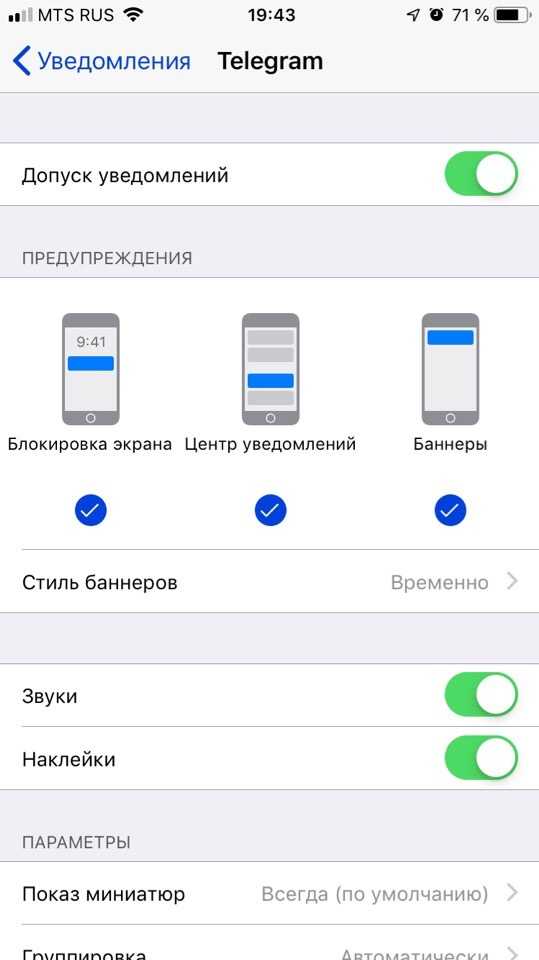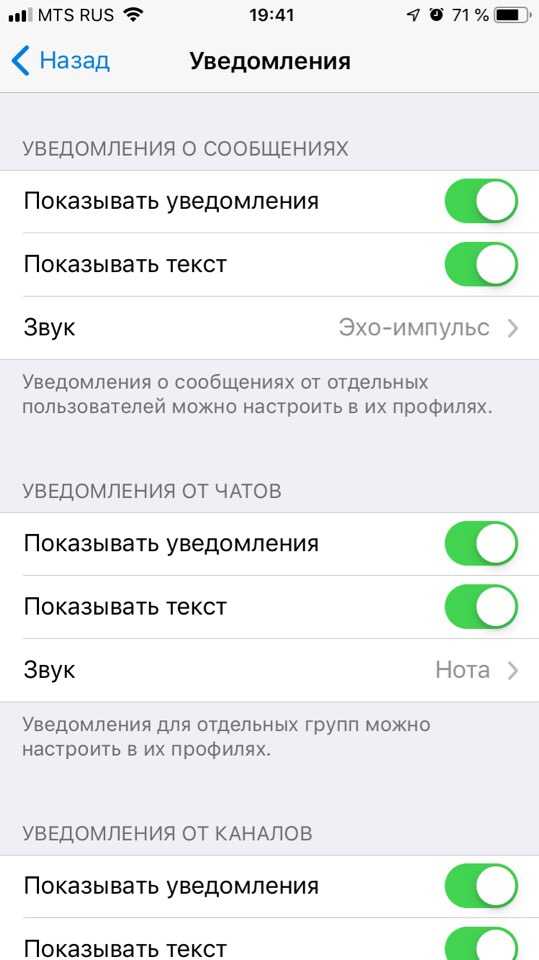Тихие сообщения, медленный режим в группах, звания администраторов и многое другое в новом Telegram 5.10
12.08.2019, 19:14 @Tblog
Новости

Предыдущее обновление принесло больше движения и общения в Telegram. Теперь вы можете свободно общаться с друзьями, когда знаете, что они спят, учатся или посещают собрания.
Просто удерживайте кнопку «Отправить», чтобы любое сообщение или мультимедиа отправилось без звука.
Ваш собеседник получит уведомление как обычно, но его телефон не издаст звука, даже если он забыл включить режим «Не беспокоить».
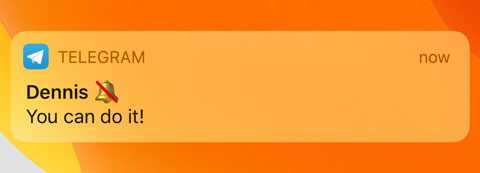
Это также работает в группах, например, если к Вам пришла в голову идея в пять утра — но не настолько срочная, чтобы разбудить всех в рабочем чате.
Медленный режим чтения в группах
Если в группе, которой вы управляете, становится трудно следить за быстрым потоком сообщений, в разделе «Разрешения группы» теперь есть переключатель «Медленный режим».
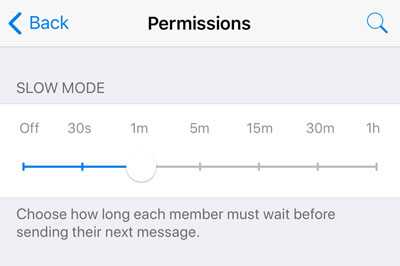
Когда администратор включает медленный режим в группе, вы сможете отправлять только одно сообщение за выбранный интервал времени. Таймер покажет, как долго вы должны ждать перед отправкой вашего следующего сообщения.
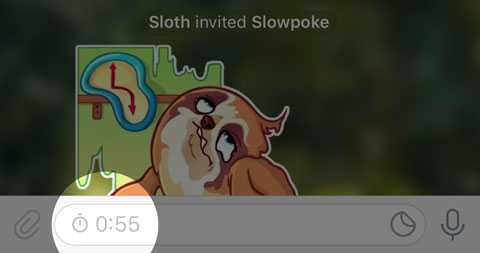
В медленном режиме разговоры в группе можно упорядочить, одновременно повышая ценность каждого отдельного сообщения. Держите его постоянно или переключайте при необходимости, чтобы ограничить общение в час пик.
Звания администраторов
Если новых властителей времени недостаточно, владельцы групп теперь могут устанавливать собственные звания для администраторов, например, «Meme Queen», «Spam Hammer» или «El Duderino».
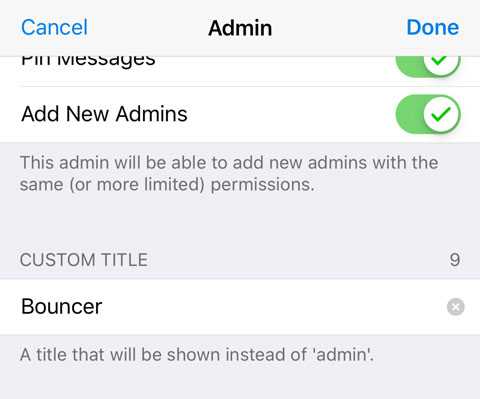
Как и в случае меток администратора по умолчанию, пользовательские звания отображаются с каждым сообщением в группе, поэтому участники точно узнают, что они разговаривают с назначенным «Разрушителем мифов».
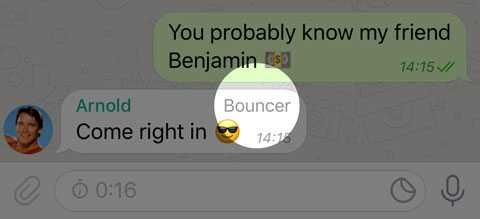
Чтобы добавить звание, отредактируйте администратора в настройках группы.
Отметки времени и улучшенная очистка
Теперь при просмотре видео отображаются миниатюры предварительного просмотра , которые помогут вам найти нужный момент.
Если вы добавите метку времени 0:45 к заголовку видео, она будет автоматически выделена в виде ссылки. Нажав на метку времени видео будет воспроизводиться с нужного места. Это также работает, если вы указали отметку времени при ответе на видео.
Отметки времени также поддерживаются для видео на YouTube , если вы хотите отметить свои любимые моменты, когда делитесь эпизодом Kurzgesagt.
Анимированные эмодзи
Если у вас есть анимированные наклейки , почему бы не пойти еще дальше и получить анимированные смайлики ? Для того, чтобы проверить их, отправить одну из этих в любой чат , , , ,
Если ваша жизнь в последнее время итак кажется слишком оживленной, то в настройках стикера теперь есть переключатель для отключения циклического воспроизведения. При отключении анимированные наклейки будут воспроизводиться только один раз, а затем останутся на месте.
Новое приложение для Android
Меню в Android приложении получило новый вид, предоставляя больше возможностей для медиа. Большие миниатюры упрощают выбор фотографий и видео с первого взгляда, а при пролистывании вы увидите полную галерею.
Вы можете прокручивать влево и вправо другие параметры вложения, такие как местоположения, опросы и музыка. При выборе мультимедиа нажмите «…», чтобы отправить объекты в несжатом виде.
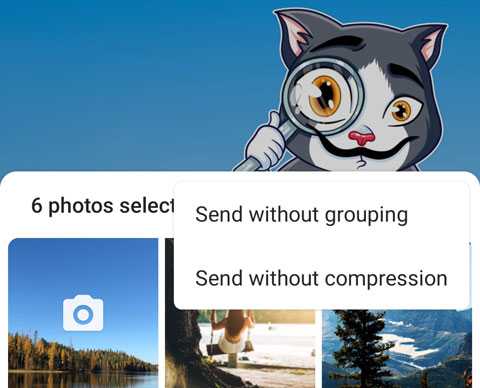
Акцент Цвета для Ночного Режима на iOS
Пользователи iOS теперь могут выбирать акцент цвета для ночных тем. В конце концов, ночь не всегда должна быть черной и синей.
Виджет комментариев
Comments.App — для комментирования сообщений на канале, теперь позволяет добавлять виджет комментариев на ваш сайт .
С установленным виджетом пользователи Telegram смогут войти в систему всего двумя нажатиями и оставить комментарии с текстом и фотографиями, а также лайкать/дизлайкать и отвечать на комментарии других.
Они также могут подписаться на комментарии и получать уведомления от @DiscussBot .
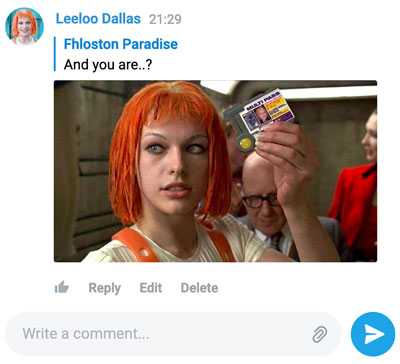
Откройте эту страницу в своем браузере, чтобы попробовать новый виджет — он не поддерживает мгновенный просмотр страниц … пока что.
На этом пока все, и не волнуйтесь — следующее обновление Telegram не будет отправлено без уведомления.
9 августа 2019 г.
Команда Telegram
Поделиться новостью с друзьями
Кому нужны отложенные сообщения

Отложенные сообщения в Телеграм могут быть полезны абсолютно для всех пользователей. Их можно использовать для переписки с близкими, для рабочей переписки или с целью установки напоминаний.
Функция отложенных сообщений в Телеграм может оказаться особенно полезной для администраторов групп и владельцев телеграм-каналов, которым она позволяет заранее создавать контент для канала и более равномерно распределять его во времени. Так, например, можно написать несколько постов рано утром, распределив их на весь день благодаря функции отложенных сообщений. Зная, что вы будете заняты в определенный период времени вы сможете заранее заготовить посты и выставить их на таймер.
Топ-5 фишек секретных чатов в Телеграм
О самом главном мы уже сказали выше: переписка сохраняется только на смартфонах или планшетах двух участников диалога.
Но кроме этого есть еще несколько интересных возможностей максимально обезопасить общение:
Настройка автоуничтожения сообщения. В засекреченном чате можно задать время жизни вашего месседжа.
Это работает так: собеседник получает от вас послание, читает его, и через заданное вами время сообщение исчезает. Настроить эту функцию можно прямо в диалоге.
Выбор временного диапазона для автоматического удаления месседжей большой: от 1 секунды до 1 недели.
Создание неограниченного количества засекреченных разговоров. Это значит, что общаться конфиденциально можно хоть со всеми контактами в вашем телефоне.
Только учтите: если собеседник пользуется Телеграм на компьютере, пригласить его в такую секретную беседу не получится.
На вашем смартфоне зависнет будто режим ожидания: пока ваш друг не запустит мобильную версию мессенджера, секретный чат не будет создан.
Возможность очистить или удалить переписку, когда необходимости в ней уже нет. Диалоги удалятся навсегда, восстановить их будет невозможно.
Важно: если вы вышли из аккаунта, секретный чат в Телеграм удалится, но у собеседника останется вся полученная информация. Чтобы не оставлять следов переписки, перед выходом лучше очистить историю через меню беседы
Отсутствие возможности переслать сообщения.
Никто из участников такой конфиденциальной беседы не может переслать переписку кому-то другому. Это очень удобно, поскольку можно быть спокойным, что месседжи не увидят посторонние.
Если у вас приложение на Андроид, вы не сможете сделать скриншот. Если же вы пользуетесь Telegram на iOS, то ваш собеседник получит уведомление, что вы сделали скриншот.
Можно не переживать и за скриншоты — приложение для Андроид просто не даст их сделать, ссылаясь на ограничения Telegram. Если же вы пользуетесь айфоном, собеседнику придет уведомление, что вы сделали скрин.
Приятного использования Телеграм!
Причины, почему не доходят сообщения
Неудачная отправка писем или невозможность доставки (с уведомлением об ошибке или без) возникает в ряде случаев.
Ошибка отправки сооющения.
Возможные причины:
- Нужный контакт заблокирован с вашей стороны.
- Большой объем пересылаемых данных.
- Приложению заблокирован доступ к основным разрешениям (контакты, галерея, микрофон, камера).
- Отключены уведомления в настройках.
- Проблемы с интернетом у пользователя или собеседника.
- Системные ошибки сервера, глюки приложения или телефона.
- Пользователь ограничен в отправке настройками группы, канала.
- Собеседник удалил секретный чат.
- Плохое соединение.
Настройки уведомлений через приложение и смартфон
И так, как включить уведомления в Телеграмме? Если сообщения не приходят, то дело может быть в настройках самого смартфона. Вам необходимо будет сделать несколько шагов и вернуть «рабочие» установки программы.
Проверяем не тихие ли сообщения стоят? Заходим в необходимый чат и смотрим настройки чата или жмем на три вертикальные точки. Там все должно быть включено.
Далее проверяем сам мессенджер! Заходим в настройки > уведомления и звук(и) и смотрим какие тумблеры включены: сигнал, вибро, звук — все должно быть включено.
После этого все должно заработать нормально, в противном случае можно сбросить настройки до установок по умолчанию.
Если и после этого оповещения не приходят, то следуем в меню настроек самого телефона: либо через поиск, либо ищем пункт «Уведомл. приложений», он может быть как в общем меню, так и спрятан за пунктом «приложения». В данном пункте находим telegram и нажимаем на него. Все настройки должны быть включены.
Если уж и это не помогло сносим — мессенджер вообще с устройства и ставим заново.
Если и это не помогает, обращайтесь в службу поддержки (support@telegram.org) и опишите детально свою проблему.
Как включить автоматическое удаление сообщений?
Чтобы ваши сообщения автоматически исчезали из ленты диалога, вам нужно создать секретный чат. Следуйте нашей инструкции:
- Запустите приложение.
- В разделе с чатами нажмите на значок карандаша в правом верхнем углу.
- Выберите из списка «Создать секретный чат».
- Выберите из своих контактов участника.
- Начните набирать текст послания.
- Справа от ввода текста нажмите на значок таймера.
- Выберите, через какое время после открытия смс оно будет удалено: от 1 секунды до 1 недели.
- Отправьте послание.
Как запретить удалять сообщения в Телеграме? Чтобы ваши отправления не исчезали из чата, нужно опять нажать на значок таймера, и пролистать список наверх. Выберите положение «Выкл.»
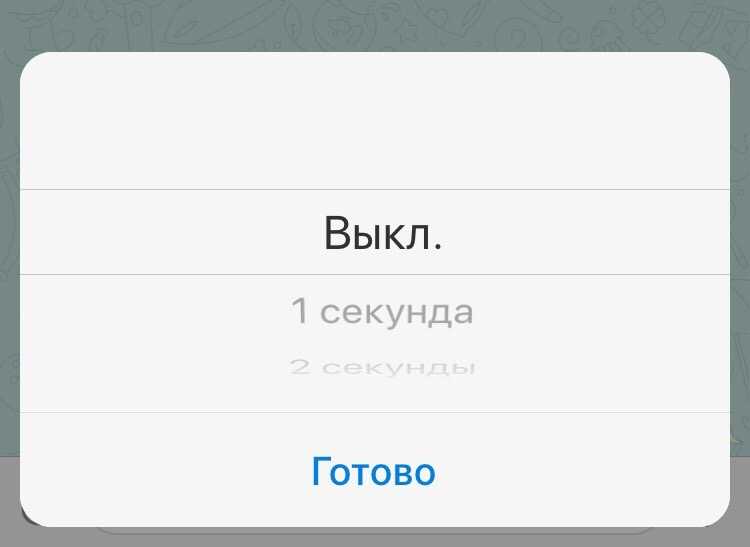
Рекомендуем также к прочтению статью “Что нужно знать о прочтении сообщений в ВК?“.
Что делать, если нужно систематизировать сообщения в Telegram?
Как быть, если в ленте выпуски каналов, сообщения от контактов, уведомления от ботов и посты из групповых чатов смешались в одну кучу, и вы теряетесь в этом потоке? Не паниковать – выход найден! После установки этого telegram-клиента я уже не представляю, как пользоваться официальным приложением.
Если у вас Android, просто попробуйте Plus Messanger. Чего только стоит разграничение на отдельные вкладки с каналами, чатами, группами, ботами. Темы и внешнее оформление тоже легко настраиваются по вкусу.
Вот ссылка на Play Market. Если у вас iPhone – можно воспользоваться аналогом Teleplus. Ссылка на iTunes.
Причины
Для начала разберемся, почему удалилась переписка в Телеграмме с человеком без вашего ведома. Причины могут быть различными:
- Проблемы со смартфоном. Пользователи на форумах нередко жалуются, что из-за сбоев в мобильном устройстве не удается найти какой-то чат в мессенджере.
- Глюк приложения. Нельзя исключать ситуацию, когда удалился диалог в Телеграмме из-за проблем в самой программе. Такая ситуация происходит в редких случаях, но исключать ее не стоит. Объяснением может быть какой-то сбой в работе базы данных.
- Запрет со стороны администраторов / модераторов. Если переписка в Телеграмме сама удалилась, возможно, в ней были признаки спама или другие нарушения.
- Самоуничтожающиеся сообщения. Если собеседник поставил небольшой период на удаление диалога, вы просто не успеет прочитать сообщения в Телеграмме. Не стоит удивляться, что переписка сама удалилась.
Нельзя исключать ситуацию, когда другой пользователь решил удалить чат без вашего ведома. Такая опция стала доступной после недавнего обновления. Теперь каждый из собеседников праве полностью стереть разговор по желанию. Раньше можно было убрать только свои отправления, но сегодня это доступно и по отношению к другим письмам.
В процессе принятия решения разработчики учитывали переживания пользователей с позиции сохранения конфиденциальности переписки. Чаще всего если она сама удалилась, вторая сторона сделала следующие шаги:
- Вход в мессенджер.
- Выбор интересующего чата в Телеграмме.
- Длительное нажатие на него.
- Нажатие на символ корзины.
- Указание отметки на удаление диалога у другого пользователя.
Похожие шаги можно сделать и на компьютере. При этом информация убирается у обоих собеседников.
На телефоне
Разбираемся, как включить уведомления в Телеграмме на телефоне о пришедшем сообщении – нужно сделать следующее:
- Переключить тумблер в строке «Показывать уведомления»;
- При желании включите тумблер в строке «Показывать текст»;
- Установите звуковой сигнал на кнопке «Звук»;
Проверьте список исключений и удалите оттуда людей/чаты при необходимости.
Зачастую причиной, почему не доходят сообщения в Telegram, является случайно или намеренное включение «Тихого чата»:
- Откройте меню бесед в приложении;
- Сделайте свайп нужного контакта или канала влево;
- Проверьте, чтобы кнопка «Отключить звук» была деактивирована;
- Или откройте беседу с контактом или канал;
- Кликните на кнопку с именем наверху;
- Выберите значок «Убрать/включить звук».
Особенности восстановления в telegram
Ввиду того, что мессенджер, позиционирующий себя как полностью безопасный, не хранит никаких бэкапов переписки пользователя вне его устройства, восстановить удаленный телеграм полностью можно только если сообщения не были удалены самим человеком.
При помощи бэкапа можно экспортировать:
- информацию об аккаунте;
- контакты;
- переписку (включая все чаты и каналы, как публичные, так и частные, также любой диалог с любым юзером).
Таким образом Telegram позволяет практически полностью сохранить историю активности в отдельном файле. Рассмотрим подробнее, каким образом всю эту информацию сохранить и где потом найти.
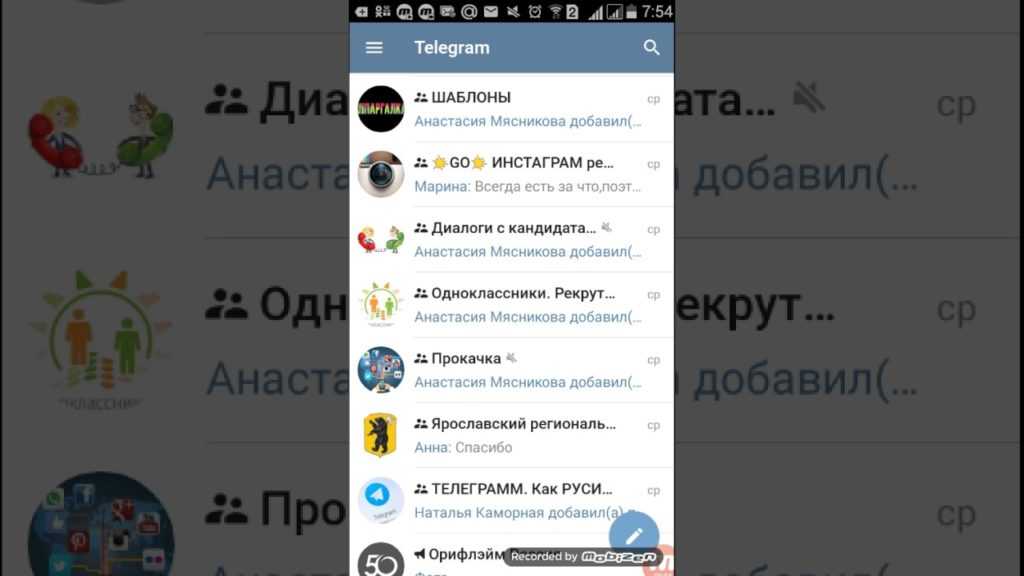
Канал
Основной процесс восстановления канала в телеграме выглядит следующим образом:
- Скачать последнюю версию приложения.
- Нажать на значок трех полосок вверху экрана.
- Перейти к настройкам, внизу выбрать пункт «Конфиденциальность и безопасность».
- В нем будет пункт «Экспорт данных», необходимо нажать на него.
Далее приложение предложит выбрать тип экспортируемых данных.
После этого, сохранив бэкап в читабельном HTML-файле, вы можете просмотреть содержимое прямо вне телеграма. Весь удаленный контент, появится в окне с открытым файлом.
Чат и переписку
Восстановление удаленного чата ничем не отличается по механике, только при выборе данных для экспортирования пользователю необходимо выбрать другой тип данных. При открытии файла на компьютере будут видны сообщения, написанные в чат. После загрузки данных из файла бэкапа удаленные чаты появятся в списке снова.
Восстановить переписку целиком проще всего. Сделать это можно в два клика, при этом выбрав сохранение только переписки или же вместе с медиафайлами. Когда позже человек решит переписку восстановить, она будет загружена именно в том виде, в котором сохранялась.
Удаленные сообщения
Процесс того, как восстановить удаленное сообщение в телеграм, не отличается от уже упоминавшегося алгоритма. Но в случае, если вы убрали сообщение из беседы, восстановить его позже будет уже нельзя. Удаленные сообщения исчезают безвозвратно.
В последних обновлениях разработчики добавили возможность убрать из чата месседж в любое время, без ограничений по дате отправки. Раньше этого делать было нельзя. Кроме того, если вы удаляете сообщение не только у себя, но и у собеседника, то при входе в свой аккаунт в телеграм он не сможет его больше увидеть. Удаленное можно подгрузить только если вы это заблаговременно сохранили.
Настройка режима оповещений
Внутри приложения есть способы детальной настройки параметров оповещений для соответствия персональным потребностям пользователя. Каждая операционная система имеет собственную специфику выбора параметров.
Для мобильной версии
Мобильный вариант мессенджера предусматривает большой набор параметров для сообщений приложения, которые пользователь может настраивать по собственным предпочтениям. После выбора и сохранения изменений все установленные параметры будут автоматически переноситься в десктопную версию Telegram.
Для владельцев Айфона
Пользователи операционной системы iOS могут проводить изменения параметров оповещений одним из двух способов: меняя параметры конкретной беседы или внося изменения в общем меню приложения.
Для конкретного чата.
- Открыть Telegram;
- Перейти к беседе;
- Нажать название чата. Появится предложение отключения звука («Mute»);
- Кликнуть по аватарке собеседника и выбрать строку «Уведомления». Далее можно выбрать сигнал оповещения, а при необходимости – блокировку контакта.
Через настройки Айфона.
- Открыть настройки;
- Выбрать блок «Уведомления и звуки»;
- Провести калибровку параметров в соответствии с потребностями пользователя.
Для пользователей Android
Чтобы настроить параметры конкретного чата с контактом:
- Открыть Telegram;
- Зайти в диалог с выбранным контактом;
- Нажать на название контакта;
- «Уведомления»;
- Включить.
Чтобы изменить настройки Telegram:
- Войти в мессенджер;
- Открыть меню;
- Перейти к строке «Настройки»;
- Выбрать позицию «Уведомления и звуки»;
- Расставить переключатели так, как нужно пользователю. Здесь регулируются виды рингтонов и вибрации, определяются типы событий, требующие сигнала, и многое другое.
Для компьютерной версии
Отрегулировать настройки в компьютерной версии Телеграм поможет несложный алгоритм:
- Открыть приложение;
- Перейти к меню, нажав на три черты в слева вверху;
- Нажать на строку «Настройки»;
- Выбрать пункт «Уведомления»;
- Расставить маркеры по всем необходимым позициям.
Данный материал содержит описание возможных причин, которыми может объясняться пропажа сигналов от Telegram. Их несколько: запрет на отсылку сигналов может появиться в меню параметров смартфона или во внутренних настройках мессенджера. Возможна также блокировка какого-то конкретного контакта из списка бесед.
Проверив все вероятные причины с использованием приведенных в материале пошаговых инструкций, пользователь сможет грамотно и квалифицированно настраивать сервис оповещений приложения Телеграм.
Признаки блокировки
Теперь попробуем разобраться с вопросом, как понять, что тебя заблокировали друзья в Телеграме.
Аватар профиля
Если привычная картинка профиля выглядит иначе, то это повод насторожиться. Кроме того, если другие контакты могут отслеживать обновление картинки, а вы нет, то это явный признак, что вас заблокировали. Вместе с тем, вы не можете посмотреть историю ранее загруженных картинок.
Секретный чат
Если заблокировать человека, то при его добавлении в секретный чат на экране появится всплывающее окно и пользователь увидит сообщение об ошибке. Это не программный сбой, а точный признак, что вы оказались в черном списке.
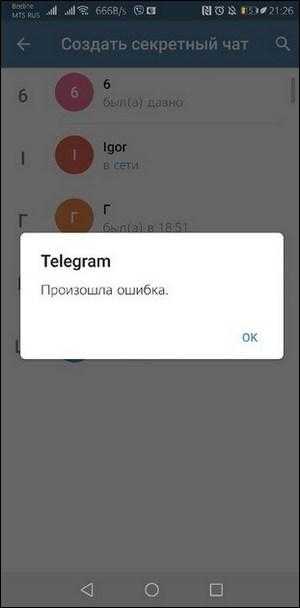
Сообщения
В том случае, если заблокировать контакт, то сообщения будут отправлены, но не доставлены до конечного адресата. Как правило, если уведомление доставлено до пользователя, то под текстом появляется две галочки. В той ситуации, когда в течение длительного времени подобная пометка не появляется, то вас занесли в черный список. Этот способ наиболее подходящий, чтобы проверить, заблокированы вы или нет.

В связи с новым обновлением, мы теперь определяем более точно блокировку. При отправке сообщения появляется красный круг со знаком восклицания, который свидетельствует о том, что вы помещены в черный список. Как выглядит пиктограмма, вы можете посмотреть на картинке.
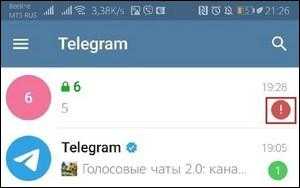
Голосовые и видеозвонки
Многие спрашивают, что означает, если при использовании голосовых звонков гудки отсутствуют? Это тоже признак, что вас поместили в черный список заблокированных пользователей. Но не стоит сразу впадать в панику, подобная ситуация может относиться к тому, что отсутствует стабильный сигнал связи или у мессенджера случился общий сбой. Просто попытайтесь иначе связаться со своим другом и так вы узнаете точные причины.

Теперь вы знаете, как посмотреть информацию о блокировке. Все перечисленные признаки относятся к косвенным, так как исключать сбои программного обеспечения и технические работы на серверах нельзя. Давайте далее рассмотрим, как заблокировать контакт самим и что будет после проделанных действий.
Дополнительные фишки
Полноценное использование отложенных сообщений включает еще несколько важных инструментов. Вы можете управлять вашими отложенными сообщениями благодаря списку отложенных сообщений или, например, управлять звуком уведомлений.
Список отложенных сообщений
После того как вы создадите отложенное сообщение, у вас появится страницу со всеми сообщениями, которые запланированы для отправки.
Здесь вы сможете просматривать все запланированные сообщения и управлять ими. Если вы захотите зайти в эту вкладку, то сперва коснитесь значка календаря, который вы увидите в правом нижнем углу чата в Телеграме.
Отсюда, вы можете:
- Удалить;
- Копировать;
- Отредактировать;
- Отправить сразу отложенное сообщение.
Ваше сообщение в очереди будет отправлено в заранее установленное время. Вы можете запланировать в качестве отложенных любое количество сообщений в групповых или индивидуальных чатах, а также на своем телеграм-канале.
Звук уведомления
Каждый раз, когда отправляется ваше отложенное сообщение или напоминание, вы получаете специальное уведомление, чтобы вас не застали врасплох сообщения, которые вы поставили в отложенные ранее.
Звук запланированного сообщения можно и отключить. Отключение звука в Телеграм может быть особенно полезно, если вы захотите отправить сообщение поздно ночью, никого при этом не разбудив.
Для того, чтобы отключить звук уведомлений для отложенных сообщений в чате или канале, в котором вы выставили отложенные сообщения — сперва нажмите на три точки в верхнем правом углу чата, а затем выберите в появившемся списке пункт “Отключить уведомления”.
Как отключить уведомления о новых контактах
- При длительном использовании телеграм список чатов нередко заполняется пустыми сообщениями с текстом «Пользователь теперь использует Telegram». Для исправления данного раздражающего фактора переходим в настройки и выбираем «Уведомления и звук».
- Спускаемся в самый низ и в блоке «События» выключаем пункт «Контакт присоединился к Telegram».
Теперь вы знаете как отключить уведомления в телеграмме. Рекомендуем выделить определенное количество времени и полностью настроить приложение под собственные нужды. В результате затраченное время многократно окупится отсутствием негативных эмоции и получением только необходимого от мессенджера.
Почему не приходят всплывающие уведомления о новых сообщениях?
Довольно частая проблема, когда послания приходят, а уведомления о них нет. Из-за этого вы вынуждены пропускать важные сообщения. Чтобы устранить проблему, проверьте следующие моменты:
- Правильно ли у вас выставлены настройки даты и времени.
- Включены ли уведомления в приложении. Чтобы это проверить перейдите в настройки. Выберите пункт «Уведомления и звуки». В пунктах уведомления о сообщениях, от чатов, каналов, в приложении ползунки должны быть сдвинуты в положение «Включено». Или более подробно читайте в статье “Включаем уведомления в Телеграм“.
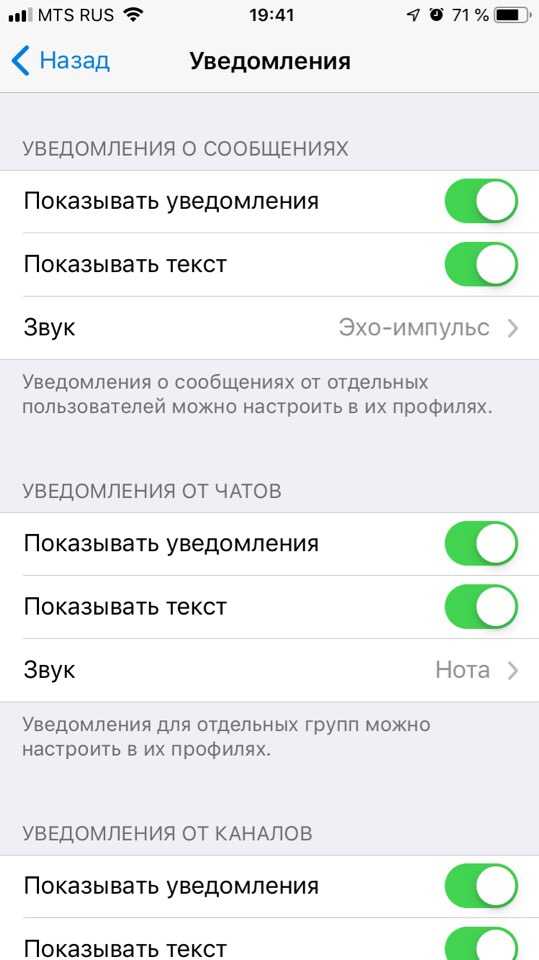
Включены ли уведомления на устройстве. На айфоне это можно проверить перейдя в настройках в раздел Уведомления. Найдите в нем иконку Телеграма. В «Допуск уведомлений» ползунок должен быть смещен в активное положение.
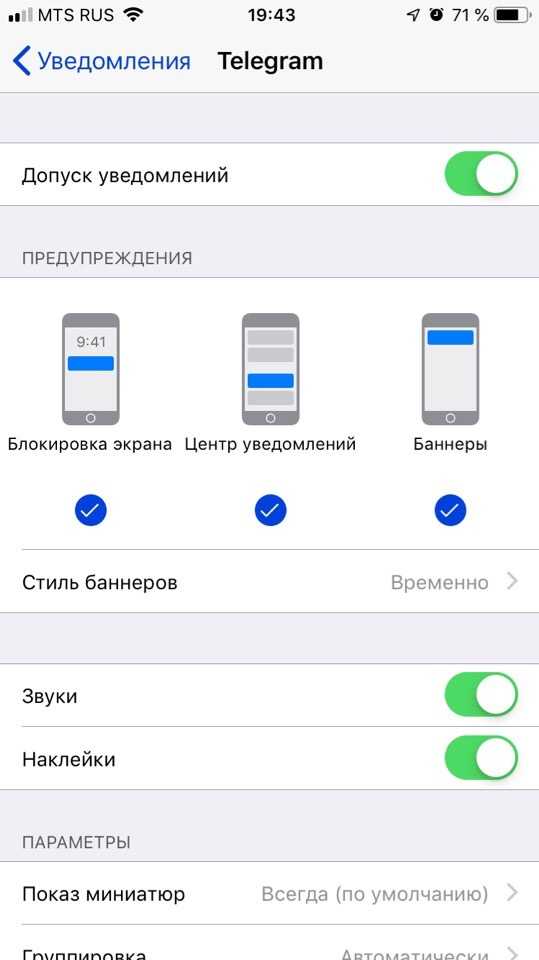
- На Андроиде проверьте отключены ли у вас ограничения фоновых данных. Если они включены, то могут блокировать оповещения от некоторых программ.
- Выключите режим энергосбережения. Когда опция включена, оповещения о новых сообщениях приходить не будут.
Как скрыть чаты с отключенными уведомлениями?
Отсутствие категоризации чатов неудобно, это факт. Допустим, вы не хотите по своим соображениям использовать неофициальные клиенты. Выход есть, единственный нюанс: опция работает только в desktop-версии Telegram. Для активации сортировки необходимо:
- Выбрать в меню пункт «Настройки»
- Включить английскую раскладку
- Набрать на клавиатуре «workmode» (отсутствие видимости набора пусть не смущает)
- Нажать «ОК»
После этого приложение перезагрузится, и вверху всех чатов появится надпись «Скрыть чаты без уведомлений», при нажатии на которую из общего списка пропадут все чаты, в которых выключены оповещения.
Чтобы их вернуть, следует нажать на ту же область на надпись «Показать все чаты». Отключается функция таким же образом, как и включается — через ввод команды «workmode» в «Настройках».
Какие возможности есть у сервиса для лонгридов Telegra.ph?
Если при написании статьи нажать Enter, следующая строка пойдет с абзаца, а Shift+Enter позволит начать писать с новой строки без визуального интервала между ними.
А еще попробуйте ввести с новой строки *** и нажать Enter. Произойдет замена на аккуратную линию разделения, с помощью которой можно разделять смысловые блоки текста или добавлять в конце примечание, подпись или призыв поделиться статьей.
Подписка на канал прямо из статьи
Отличная возможность бесплатного продвижения вашего канала через гостевые статьи, да и просто для тех случаев, когда делятся вашим материалом. Суть приема сводится к тому, что на текст, введенный в поле «Автор», вешается ссылка на ваш канал.
Тогда для тех потенциальных подписчиков, кто откроет эту статью с мобильного или планшета, отображается в заголовке кнопка «Присоединиться». При ее нажатии оформляется быстрая подписка прямо из статьи.
Сбой или ошибка работы сервиса
Такие случаи уже были и могут повториться вновь. Как быть, если ссылка вида http://telegra.ph/Kak-delat-dengi-na-Telegram-01-27-3 не открывается? Тут есть два варианта: либо ждать пока починят и все наладится, либо использовать обходной маневр, суть которого заключается в подмене домена telegra.ph в URL ссылки на запасной graph.org. Таким образом, рабочая ссылка из нашего примера будет иметь вид: http://graph.org/Kak-delat-dengi-na-Telegram-01-27-3
Что такое отложенные сообщения

Отложенное сообщение Телеграм — это самое обычное сообщение, которое вы написали кому-либо в чате, на канале или у себя в “Избранном”, но которое будет отправлено не в момент написания, а будет отослано Телеграмом автоматически в день и время, которое вы заранее выбрали.
Таким образом, отложенные сообщения очень удобны. Иногда вам просто может понадобиться отправить сообщение в определенное время. Допустим, поздно ночью вас осенила мысль, но вы не хотите никого разбудить. Вы сможете отправить сообщения через Телеграм, просто дождавшись отправки в желаемое время, или же вы можете запланировать отложенное сообщение на точно выбранное время.
Большинство пользователей могут не знать об этой опции, поскольку она нигде четко не выделена и чтобы воспользоваться этой опцией о ее существовании надо знать.
Выводы
Отправка сообщений в Telegram зависит от ряда факторов. Основными из них являются отсутствие ошибок в мессенджере и хорошая связь провайдера. Чтобы общаться бесперебойно, следует периодически проверять устройства (в особенности смартфоны) на предмет производительности.
Забитая память и кеш становятся частой причиной, по которой работа в сети оказывается невозможной, телефон начинает висеть.
Так как сбои в Telegram случаются редко, то способов устранения проблемы остается немного. Отправка сообщений возобновляется после переустановки приложения. Это один из самых популярных методов у юзеров. Либо обращаются напрямую в техподдержку с целью выявить происхождение сбоя.
Детальная информация видна на видео: